Si no puedes conectarte a Steam, es posible que los servidores estén inactivos en este momento. Aquí tienes cómo comprobar el estado de los servidores de Steam, así como un tutorial rápido sobre cómo averiguar si el problema es causado por un servidor o es el resultado de un problema de red.
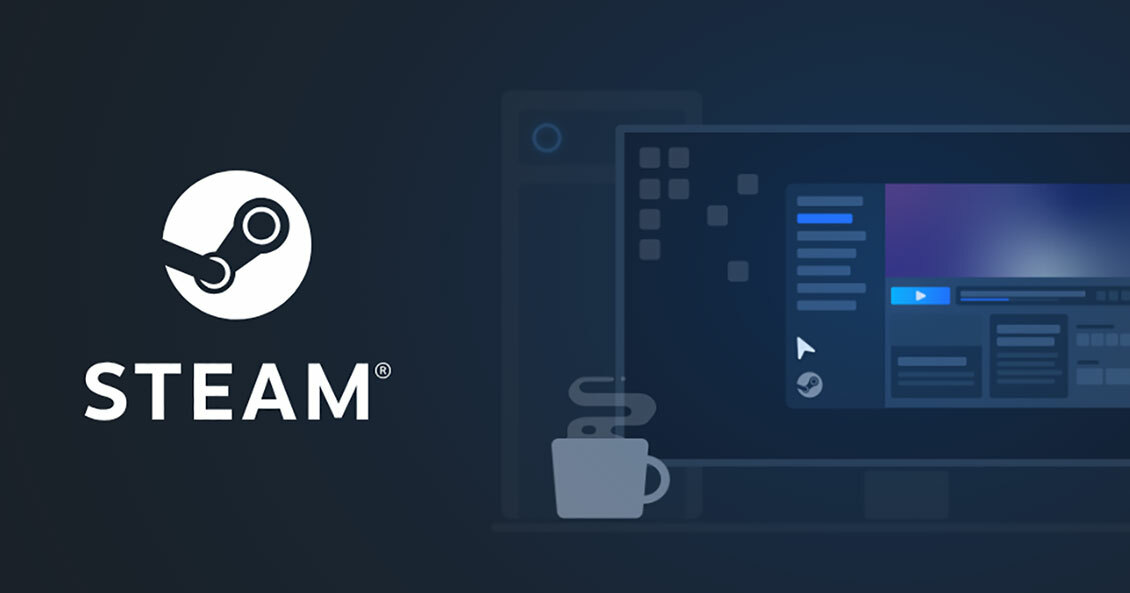
En el mundo de los videojuegos en línea, Steam se ha convertido en un nombre familiar. Con millones de usuarios activos en todo el mundo, no es de extrañar que la gente a menudo se pregunte si la plataforma está inactiva. En este artículo, discutiremos cómo verificar el estado del servidor de Steam, para que puedas determinar si está inactivo o si hay otro problema en juego.
Cómo revisar si Steam está caído
Antes de realizar tu próxima compra en Steam, ¿te gustaría que te presentáramos a Eneba ? Eneba ofrece excelentes ofertas en varios juegos de Steam, Robux y otros servicios de suscripción. Recomendamos echarle un vistazo antes de suscribirte para que puedas encontrar la mejor oferta.
La forma más fácil de revisar si Steam está caído es visitando su página web. Si no puedes acceder a su página web o no está cargando, entonces hay altas probabilidades de que el servidor esté caído. Otra forma de revisar el estado del servidor es visitando páginas web que rastreen el estado del servidor de Steam. Una de esas páginas web es steamstat.us/, que te dará actualizaciones a tiempo real del estado del servidor de Steam.
Otra fuente de información genial es la cuenta de Twitter de Steam Support. Si hay problemas con el servidor, lo normal es que Steam publique actualizaciones en su cuenta de Twitter. Puedes seguirlos en este enlace.
Si estás teniendo problemas con tu cuenta, como por ejemplo no poder iniciar sesión o acceder a tu biblioteca, también es buena idea revisar los foros de la comunidad de Steam. Lo usual es que otros usuarios publiquen sobre los problemas que están teniendo, para ver si otros se ven afectados.
Mantenimiento y caída de los servidores de Steam
El mantenimiento de Steam ocurre cuando la compañía necesita actualizar o hacer cambios a su servidor, y suele estar programado por adelantado. Durante este tiempo, los usuarios podrían experimentar problemas al acceder a sus cuentas o jugar sus juegos, pero es un proceso necesario para que la plataforma siga funcionando sin problemas.
Por otro lado, la caída de los servidores de Steam ocurre cuando hay un problema inesperado con los servidores, y puede durar entre unos pocos minutos y varias horas. En cualquiera de los dos casos, es importante ser pacientes y esperar a que solucionen el problema, ya que Steam es conocido por tener un equipo de soporte eficiente y de confiar que trabaja duro para que la plataforma funcione como debe.
¿Qué hacer si Steam está caído?
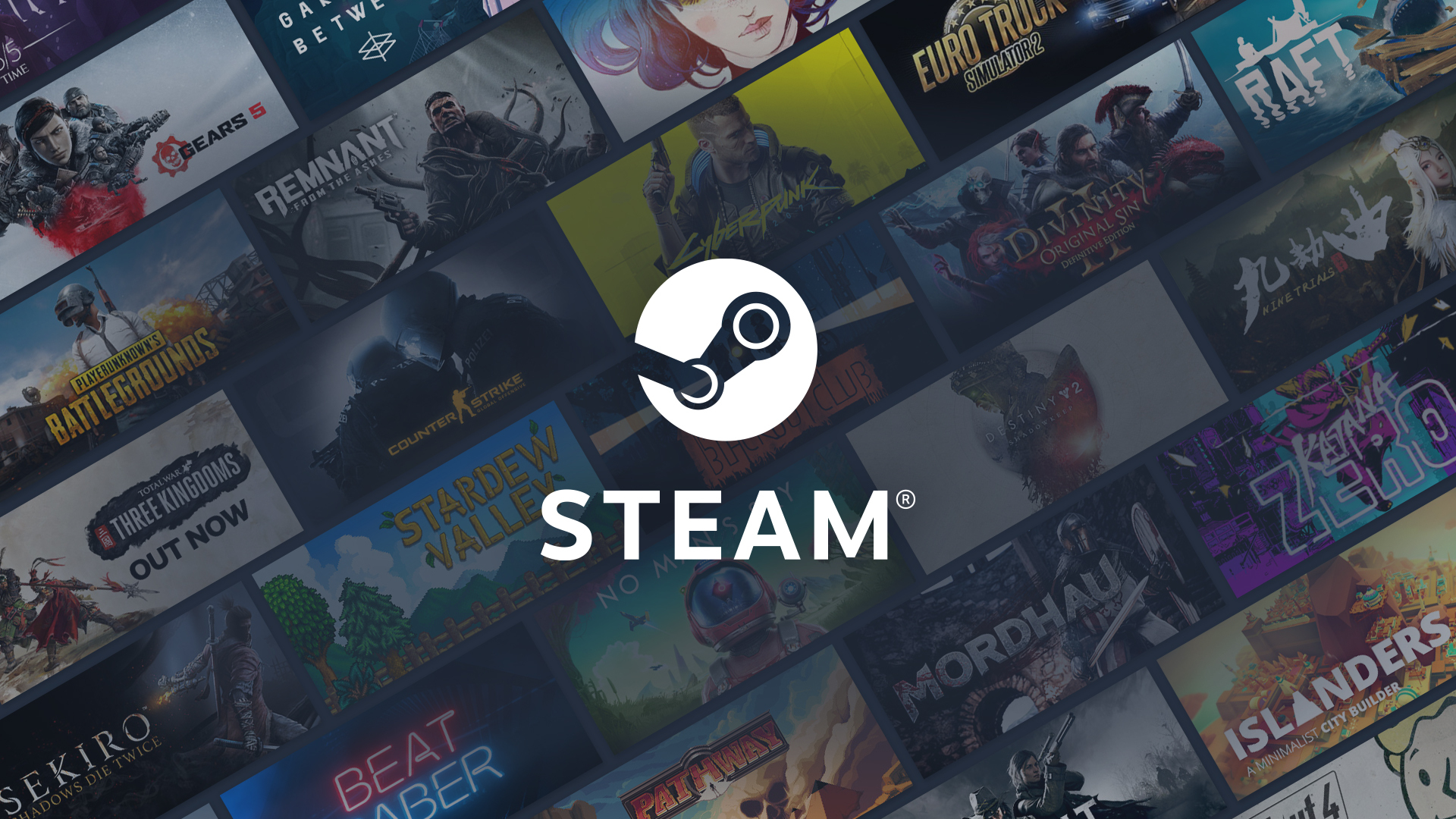
Si determinaste que Steam está caído, lo mejor que puedes hacer es esperar. No hay mucho que hacer si el servidor está caído, ya que está fuera de control. Sin embargo, si el problema está en tu cuenta o computadora, puedes intentar reiniciando tu PC, revisando tu conexión de internet, o verificando la integridad de los archivos en Steam.
Steam está habilitado pero aún no te puedes conectar
En caso de que no te puedas conectar a Steam a pesar de haber revisado que todo esté bien con sus servidores, entonces el problema podría estar de tu lado. Aquí tienes unas cuantas soluciones a seguir para solucionar este problema:
- Reinicia tu PC: Aunque parece molesto, reiniciar tu PC suele ayudar más de lo que crees.
- Revisa tu conexión a internet: Para poder jugar juegos en línea, necesitarás una conexión a internet estable y sólida.
- Reinicia tu internet: Al igual que reiniciar tu computadora, reiniciar tu conexión de internet puede ayudar con las conexiones lentas. Desconecta tu cable Ethernet o tu router, espera al menos diez segundos, y vuelve a conectarlo. Si estás usando un VPN, intenta conectarte a Steam con el VPN deshabilitado.
- Comenta tu problema con otros jugadores: Si estás en contacto con otros jugadores, pregúntales si están teniendo el mismo problema. Si no es así, entonces sabrás de seguro que es un problema local y no uno del servidor.
El artículo original fue escrito por Gaston Cuny.



























